Связанные темы
Устранение неполадок - Устройство автоматически заходит в конфигурацию настроек BIOS (Legacy интерфейс, интерфейс UEFI или интерфейс MyASUS в UEFI) после включения
Применимо для продуктов: Ноутбук, Настольный компьютер, Моноблочный компьютер, Игровая консоль, Мини-компьютер
Если Вы столкнулись с тем, что после включения компьютер сразу входит в настройки BIOS, утилиту настройки Aptio (устаревший Legacy интерфейс настроек BIOS) или в интерфейс утилиты MyASUS в среде UEFI, а не в операционную систему, выполните следующие действия по устранению неполадок.
Примечание: на экране BIOS отображается различная системная информация Вашего компьютера, такая как модель процессора, объем памяти, серийный номер продукта, тип и объем накопителя.
Чтобы предоставить Вам более подробную инструкцию Вы также можете щелкнуть ссылку на видео ASUS YouTube ниже, чтобы узнать больше о том, как исправить что компьютер автоматически входит в конфигурацию BIOS после включения питания.
https://www.youtube.com/watch?v=VyOA2FFMafA
Метод 1: Удалите аксессуары и обновите BIOS
- Удалите аксессуары, включая клавиатуру, мышь, внешние жёсткие диски, принтеры, карты памяти, диски в оптическом приводе, а также любые адаптеры в картридерах и аналогичные периферийные устройства. Иногда внешние устройства могут препятствовать нормальной работе системы.
Примечание: также отключите все внешние мониторы. Для настольных компьютеров сначала подключите только один внешний монитор, чтобы убедиться, что система загружается и отображает изображение корректно. - Обновите BIOS до последней версии. Здесь Вы можете узнать больше о том, как использовать EZ Flash для обновления BIOS (Для настольных ПК см. ASUS Motherboard EZ Flash 3 Введение)
Примечание: Пожалуйста, используйте другой ПК для поиска и сохранения файла BIOS с сайта ASUS для неисправной модели, затем скопируйте BIOS на USB-накопитель. Если у Вас нет других ПК, USB-накопителей или BIOS уже обновлен, пропустите этот шаг.
Метод 2: Проверьте настройки в BIOS
Для тех, кто использует ноутбук, моноблочный компьютер или игровую консоль, ниже приведены методы проверки настроек BIOS для интерфейса UEFI, интерфейса Legacy и интерфейса MyASUS в UEFI:
UEFI режим (настройки BIOS)
В интерфейсе UEFI для навигации и подтверждения действий можно использовать клавиши со стрелками и клавишу Enter на клавиатуре, сенсорной панели или мыши.
Примечание: экран настроек BIOS ниже может незначительно отличаться в зависимости от модели.
- После входа в настройки BIOS нажмите клавишу [F7] на клавиатуре или нажмите на экране [Advanced Mode] ①.

- После переключения в расширенный режим отображения настроек BIOS, выполните сброс настроек BIOS к заводским значениям. Перейдите в раздел [Save & Exit] ②, выберите раздел [Restore Defaults] ③.

- Подтвердите сброс настроек BIOS - выберите Ok и нажмите клавишу [Enter], или нажмите [Ok] на экране④.

- Проверьте правильность выбора варианта загрузки. Перейдите в раздел [Boot] ⑤, найдите [Boot Option #1]⑥, выберите корректный накопитель, который содержит файлы операционной системы ⑦.
Примечание: Если на накопителе нет установочного файла операционной системы, сначала установите его. В статье по ссылке Вы можете узнать о том, Как создать и использовать установочный USB-накопитель для переустановки Windows 11/10.
Примечание: Если в меню Boot Option не отображается ни одного накопителя, это означает, что устройство не может корректно определить накопитель. Рекомендуем обратиться в авторизованный сервисный центр для дальнейшей проверки.
- Далее перейдите в раздел [Save & Exit] ⑧, выберите [Save Changes and Exit] ⑨.

- Подтвердите сохранение изменений и выход из настроек BIOS - выберите [Ok] и потом нажмите клавишу [Enter], или Вы можете сразу нажать [Ok] на экране⑩.

Режим Legacy (утилита настроек Aptio)
В режиме Legacy вы можете выбирать элементы только с помощью клавиш со стрелками и Enter на клавиатуре.
Примечание: экран настроек BIOS ниже может незначительно отличаться в зависимости от модели.
- После входа в настройки BIOS, выполните их сброс к заводским значениям. Перейдите в раздел [Save & Exit] ①, выберите пункт [Restore Defaults] ② и потом выберите [Yes]③.

- Проверьте корректность настроек загрузки. Перейдите в раздел настроек [Boot]④, найдите пункт меню [Boot Option #1]⑤, выберите корректный накопитель (жесткий диск), который содержит файлы операционной системы⑥.
Примечание: Если на накопителе нет установочного файла операционной системы, сначала установите его. В статье по ссылке Вы можете узнать о том, Как создать и использовать установочный USB-накопитель для переустановки Windows 11/10.
Примечание: Если в меню Boot Option не отображается ни одного накопителя, это означает, что устройство не может корректно определить накопитель. Рекомендуем обратиться в авторизованный сервисный центр для дальнейшей проверки.
- Теперь перейдите в раздел [Save & Exit], выберите [Save Changes and Exit]⑧, далее выберите [Yes]⑨.

MyASUS в UEFI
В интерфейсе MyASUS in UEFI Вы можете осуществлять навигацию и подтверждение с помощью клавиш со стрелками и клавиши Enter на клавиатуре, сенсорной панели или мыши.
Примечание: экран настроек BIOS ниже может незначительно отличаться в зависимости от модели.
- После входа в интерфейс MyASUS в UEFI, нажмите клавишу [F7], или нажмите на кнопку [Advanced Settings] oна экране①.

- После переключения в расширенный режим отображения настроек BIOS, выполните сброс настроек BIOS к заводским значениям. Перейдите в раздел [Save & Exit] ②, выберите раздел [Restore Defaults] ③.
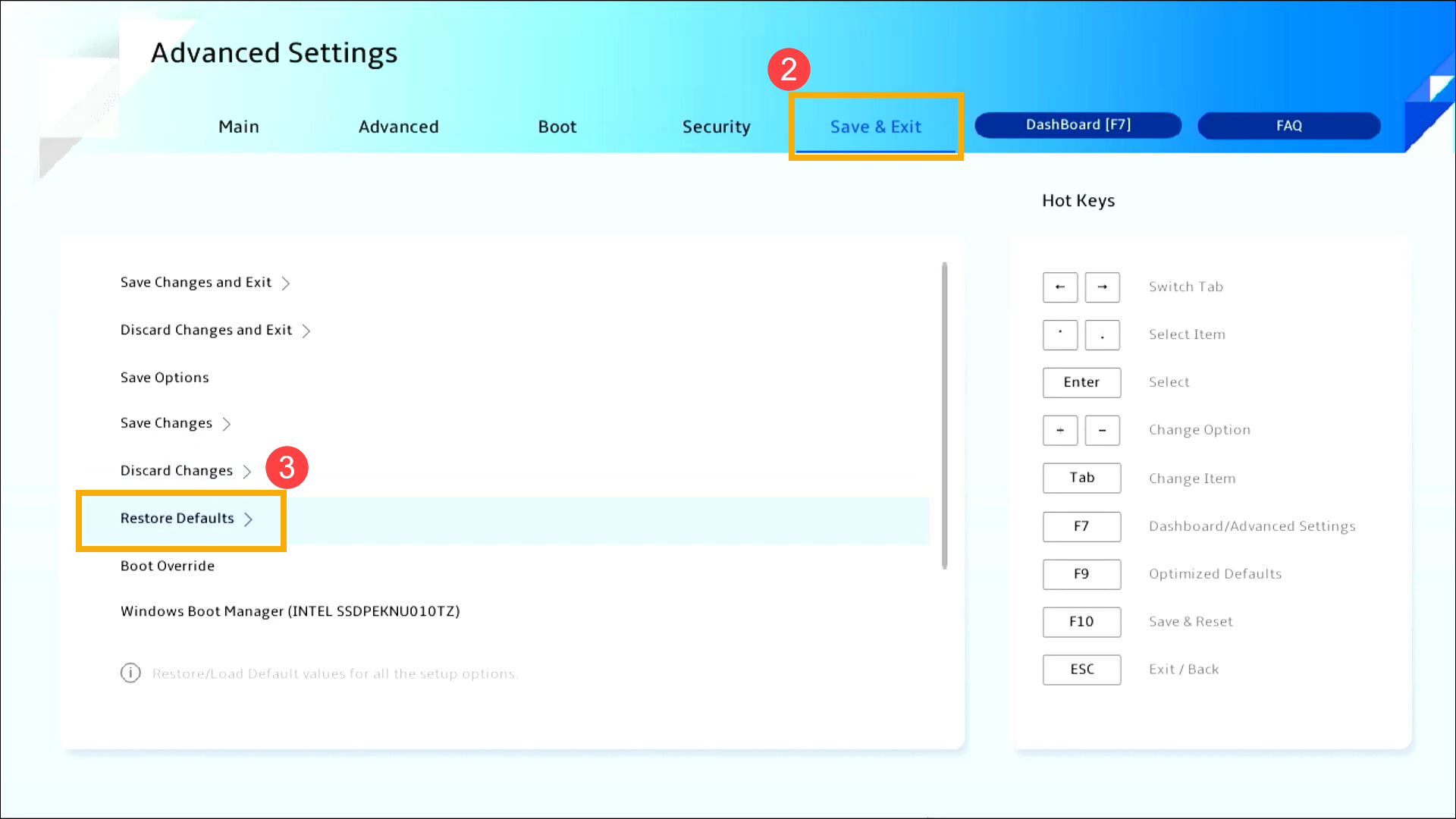
- Подтвердите сохранение изменений и выход из настроек BIOS - выберите [Confirm] и потом нажмите клавишу [Enter], или Вы можете сразу нажать [Confirm] на экране④.
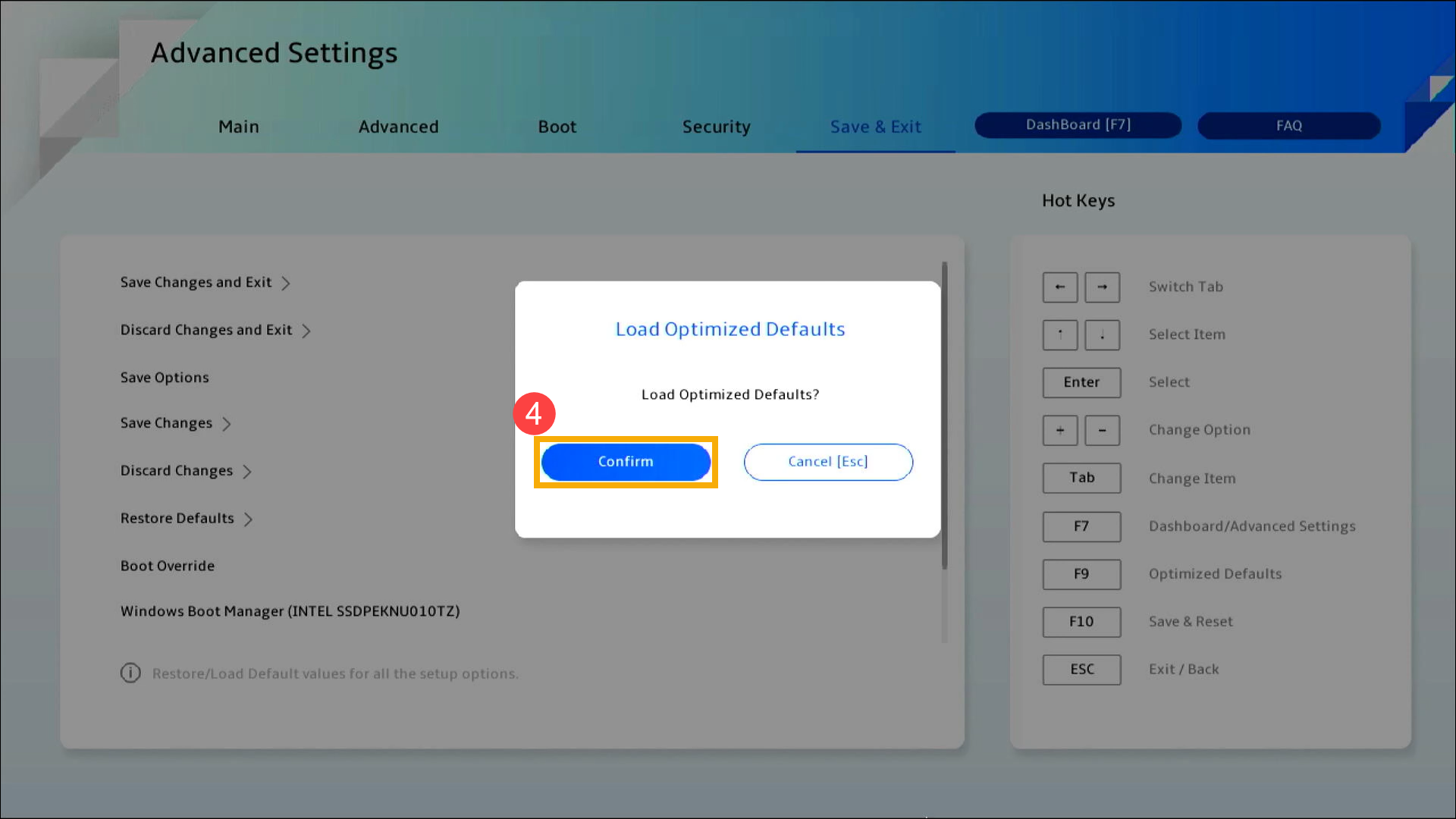
- Проверьте правильность выбора варианта загрузки. Перейдите в раздел [Boot] ⑤, найдите [Boot Option #1]⑥, выберите корректный накопитель, который содержит файлы операционной системы ⑦.
Примечание: Если на накопителе нет установочного файла операционной системы, сначала установите его. В статье по ссылке Вы можете узнать о том, Как создать и использовать установочный USB-накопитель для переустановки Windows 11/10.
Примечание: Если в меню Boot Option не отображается ни одного накопителя, это означает, что устройство не может корректно определить накопитель. Рекомендуем обратиться в авторизованный сервисный центр для дальнейшей проверки.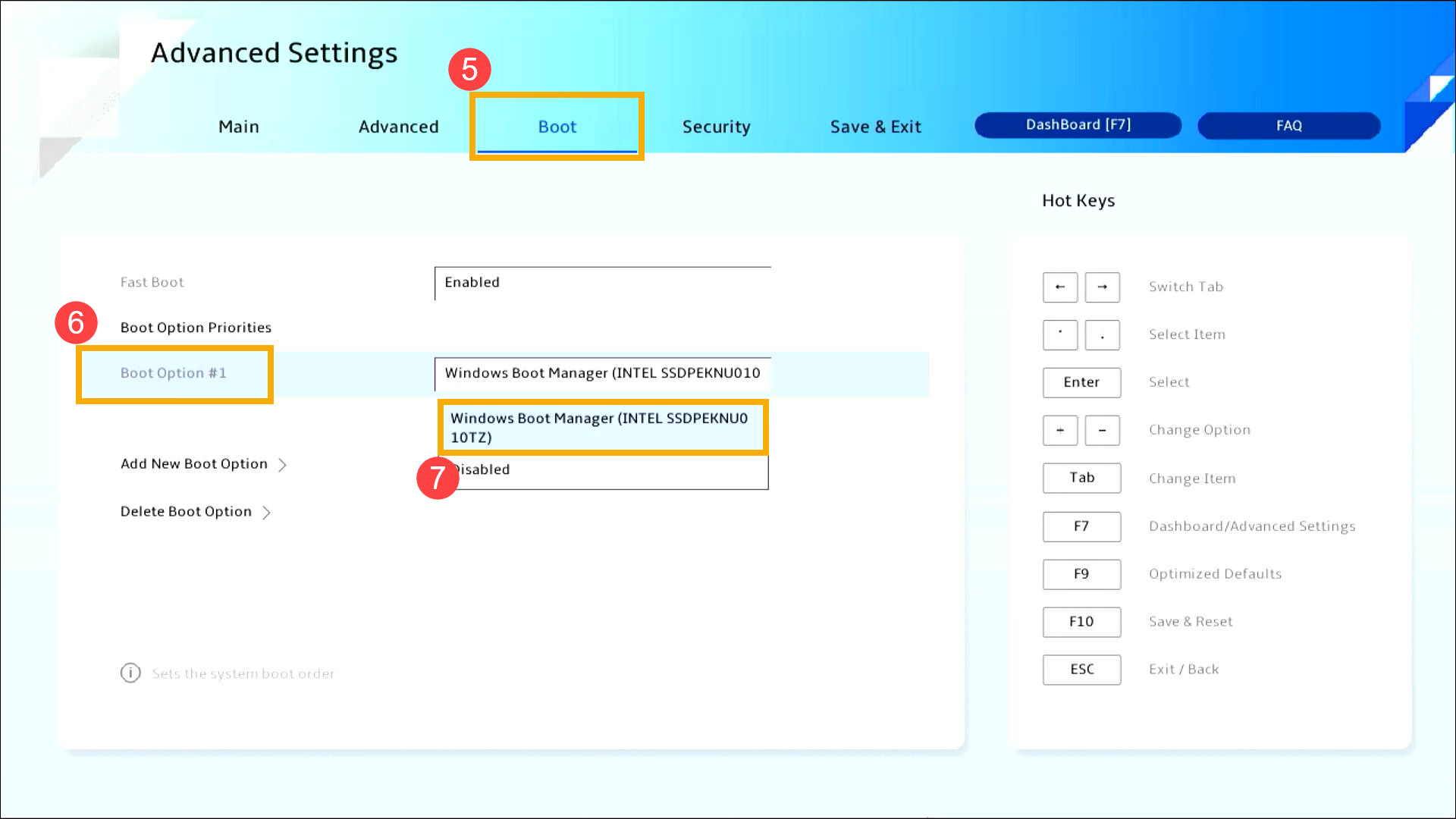
- Далее перейдите в раздел [Save & Exit] ⑧, выберите [Save Changes and Exit] ⑨.
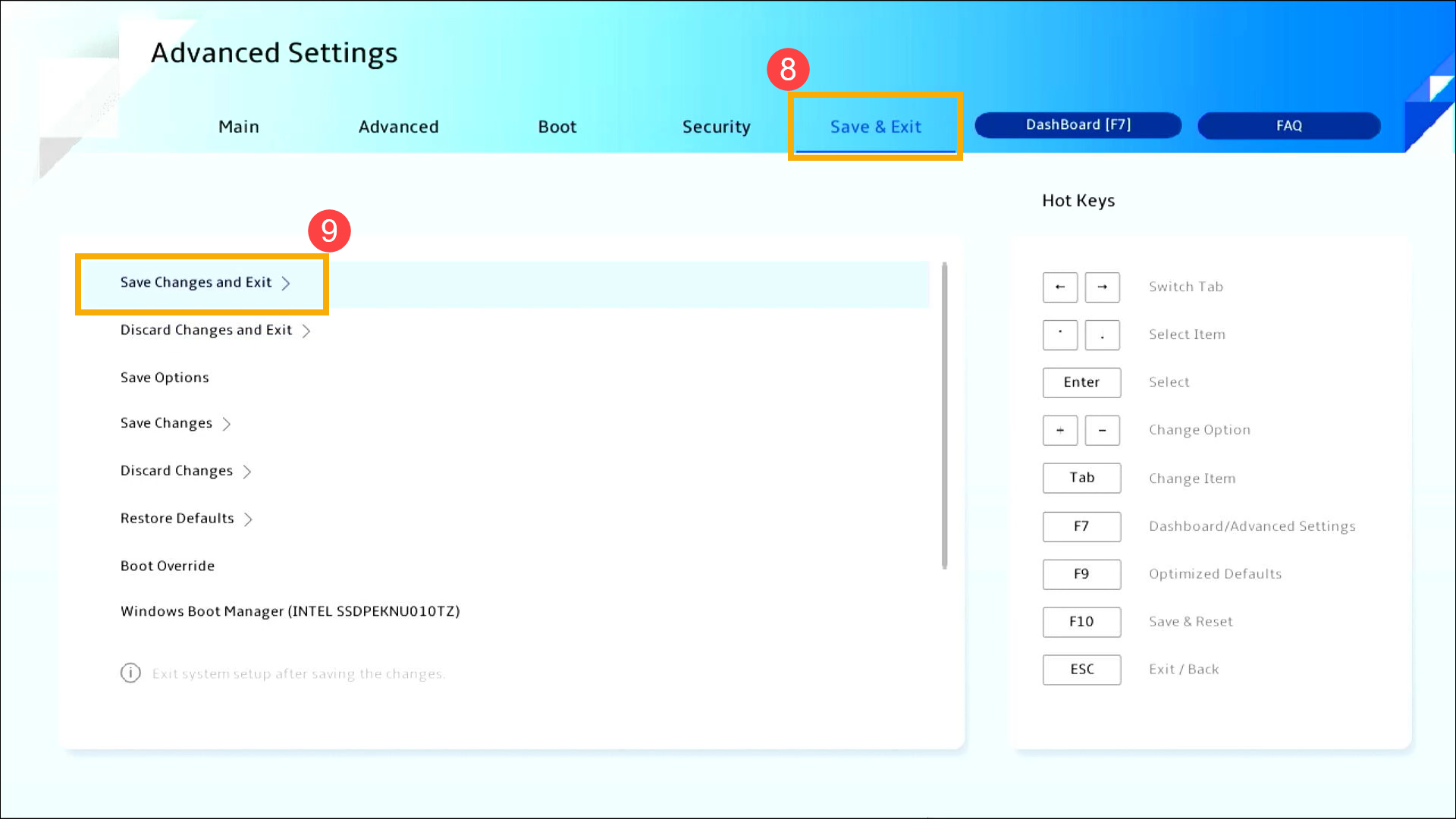
- Подтвердите сохранение изменений и выход из настроек BIOS - выберите [Confirm] и потом нажмите клавишу [Enter], или Вы можете сразу нажать [Confirm] на экране⑩.
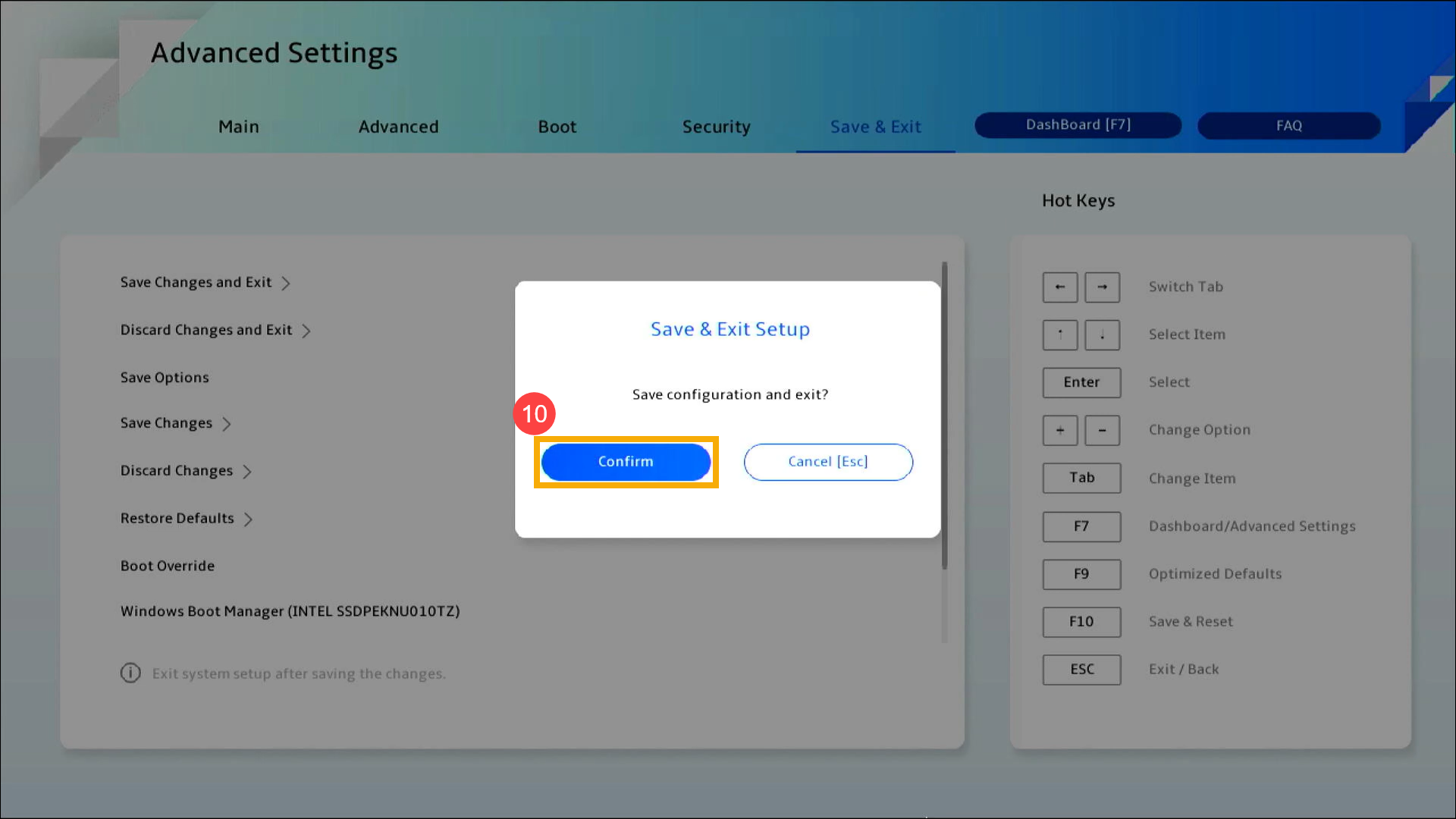
Проверка настроек BIOS на Настольном компьютере:
В интерфейсе UEFI Вы можете осуществлять навигацию и подтверждение с помощью клавиш со стрелками и клавиши Enter на клавиатуре, сенсорной панели или мыши.
Примечание: экран настроек BIOS ниже может незначительно отличаться в зависимости от модели.
- После входа в интерфейс UEFI, нажмите клавишу [F7], или нажмите на кнопку [Advanced Settings] oна экране①.
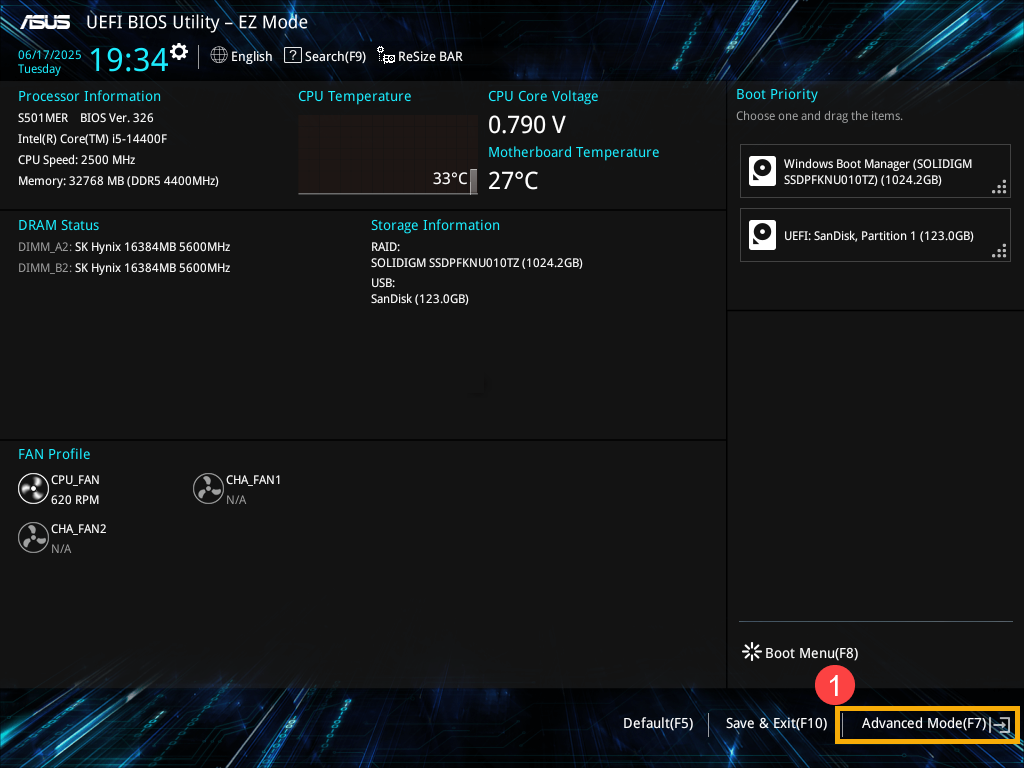
- После переключения в расширенный режим отображения настроек BIOS, выполните сброс настроек BIOS к заводским значениям. Перейдите в раздел [Exit] ②, выберите раздел [Load Optimized Defaults] ③.
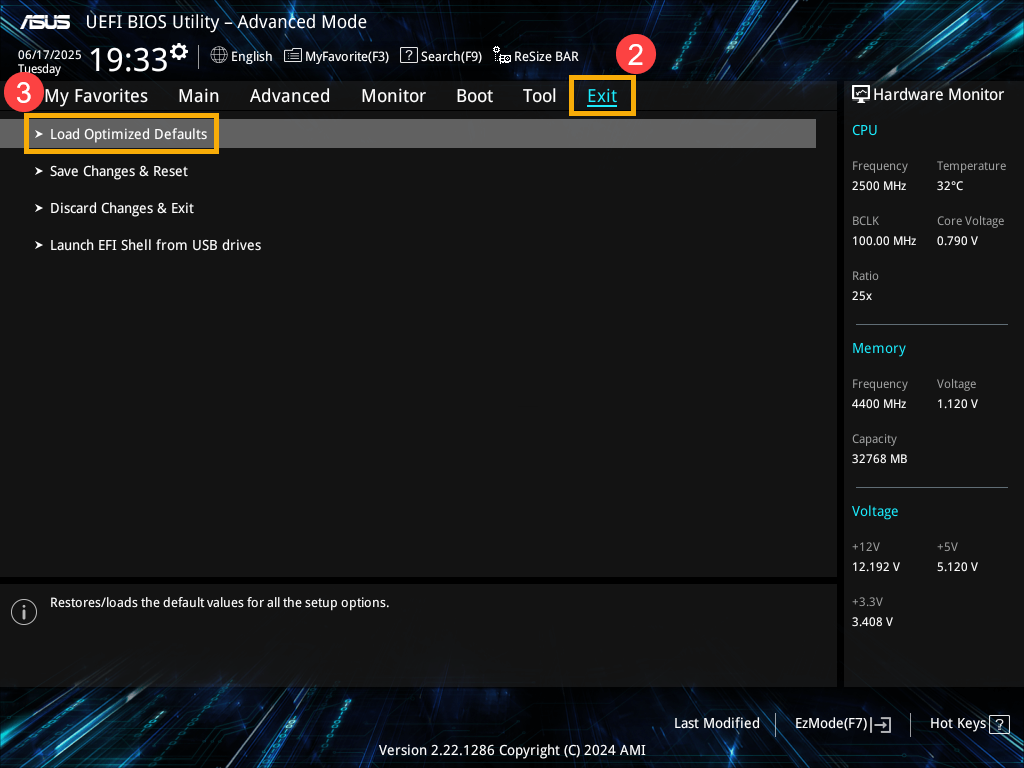
- Подтвердите сброс настроек BIOS - выберите Ok и нажмите клавишу [Enter], или нажмите [Ok] на экране④.
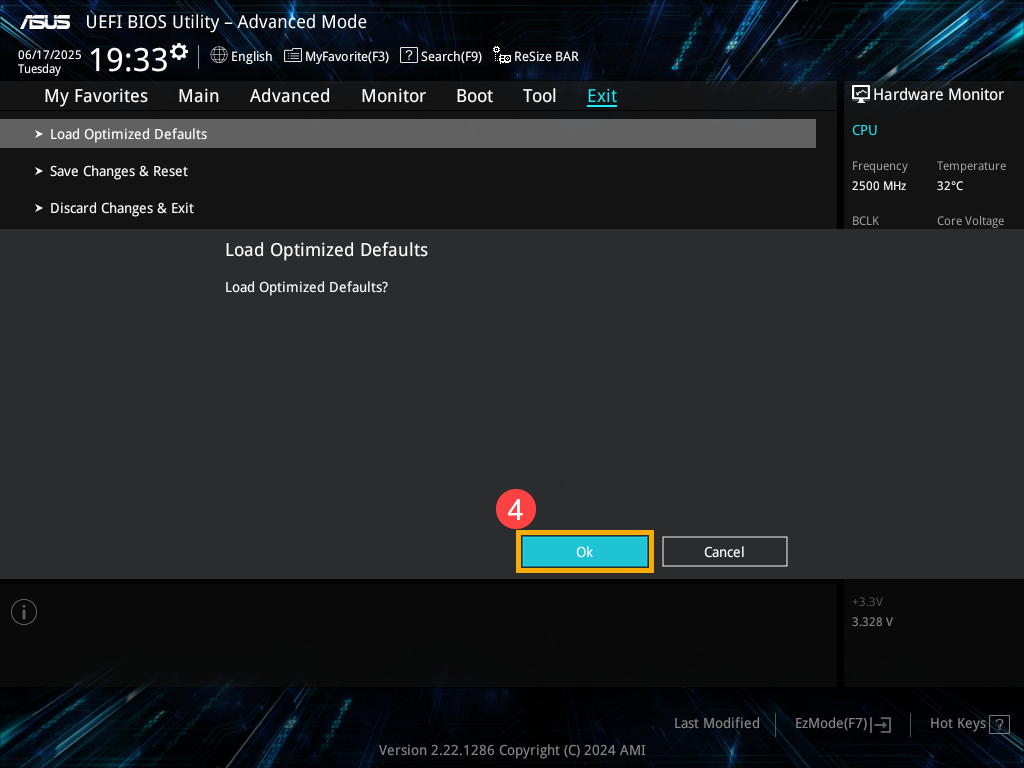
- Проверьте правильность выбора варианта загрузки. Перейдите в раздел [Boot] ⑤, найдите [Boot Option #1]⑥, выберите корректный накопитель, который содержит файлы операционной системы ⑦.
Примечание: Если на накопителе нет установочного файла операционной системы, сначала установите его. В статье по ссылке Вы можете узнать о том, Как создать и использовать установочный USB-накопитель для переустановки Windows 11/10.
Примечание: Если в меню Boot Option не отображается ни одного накопителя, это означает, что устройство не может корректно определить накопитель. Рекомендуем обратиться в авторизованный сервисный центр для дальнейшей проверки.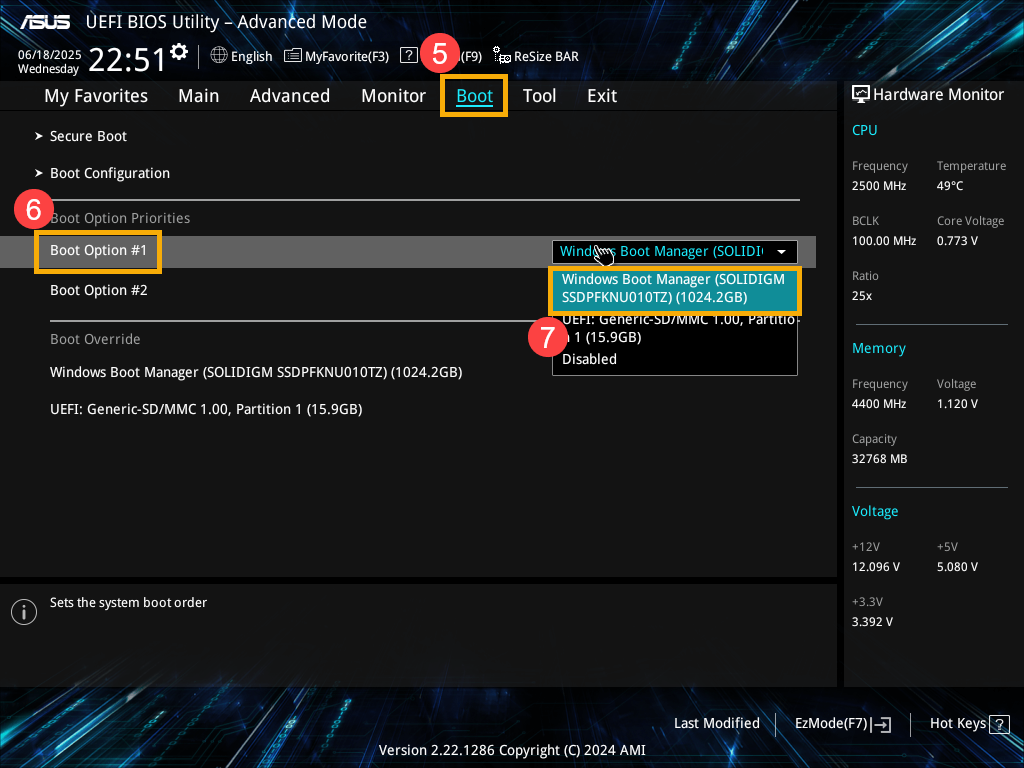
- Далее перейдите в раздел [Save & Exit] ⑧, выберите [Save Changes and Exit] ⑨.
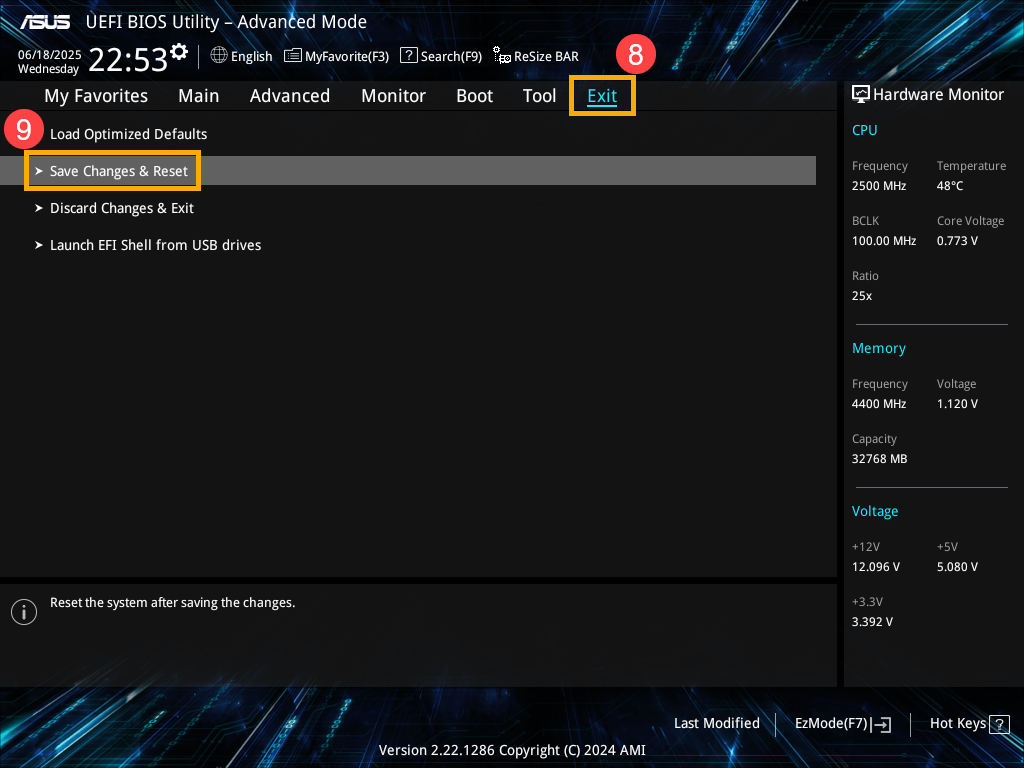
- Подтвердите сохранение изменений и выход из настроек BIOS - выберите [Ok] и потом нажмите клавишу [Enter], или Вы можете сразу нажать [Ok] на экране⑩.
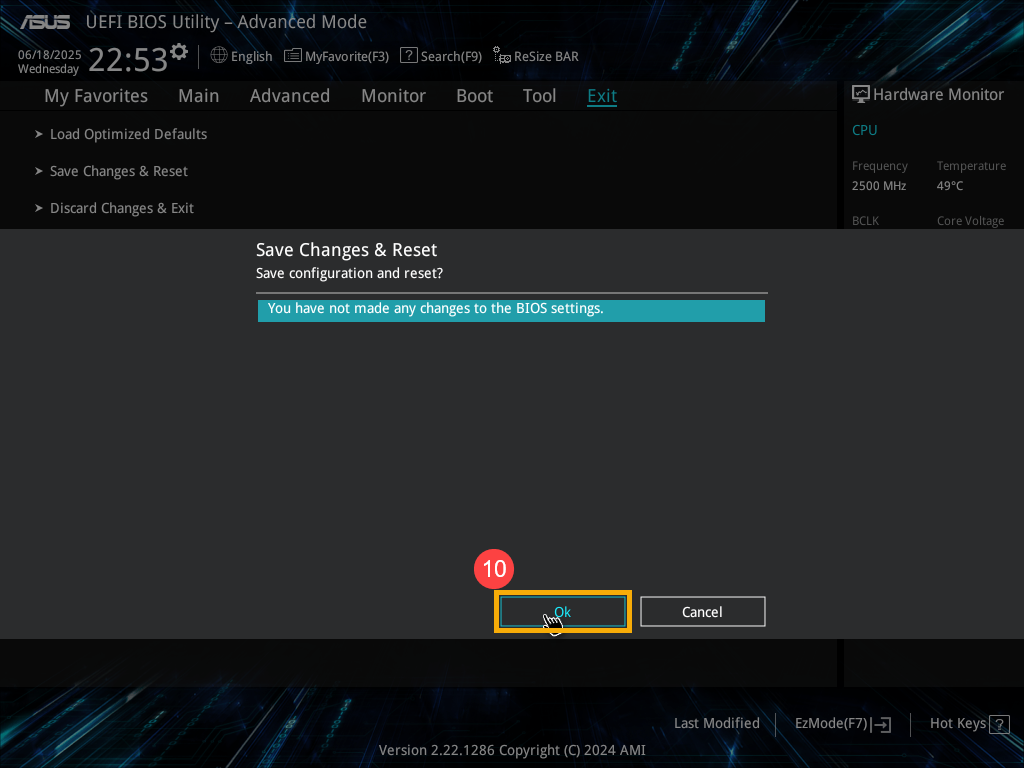
Метод 3: Войдите в безопасный режим, выполните сброс (переустановку) операционной системы
Если после изменения настроек BIOS Ваше устройство по-прежнему не может загрузить операционную систему Windows, возможно, в ней возникли неполадки. Вы можете выполнить сброс системы в безопасном режиме.
- В статье по ссылке Вы узнаете Как войти в безопасный режим, если компьютер не загружается.
- После входа в безопасный режим сделайте резервную копию личных файлов, а затем выполните сброс (переустановите) системы. Подробнее об этом можно узнать по ссылке - Как сбросить (переустановить) систему.
Если Вашу проблему не удалось решить с помощью приведенных выше решений и информации, пожалуйста, обратитесь в службу поддержки продуктов ASUS для получения дополнительной информации.